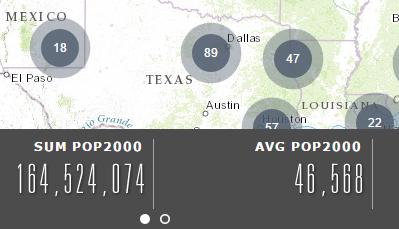يسمح عنصر واجهة استخدام الملخص تلخيص البيانات الجدولية الرقمية من طبقة المعالم في الخريطة الحالية التي تقع ضمن مدى الخريطة المرئي. يدعم حاليًا عنصر واجهة استخدام "الملخص" طبقات المعالم من خدمات المعالم. إذا كنت ترغب في استخدام طبقات المعالم من خدمات الخريطة، يجب عليك إضافة كل طبقة في الخريطة بصورة فردية، وليس كطبقة فرعية في مجموعة.
تكوين عنصر واجهة استخدام الملخص
يمكن تعيين عنصر واجهة المستخدم لفتحه تلقائيًا عند بدء تشغيل التطبيق. لتمكين هذه الميزة، انقر على زر فتح عنصر واجهة المستخدم تلقائيًا عند تشغيل التطبيق  في عنصر واجهة المستخدم، والذي يتحول إلى الأخضر الداكن.
في عنصر واجهة المستخدم، والذي يتحول إلى الأخضر الداكن.
- قم بتحويم مؤشر الماوس على عنصر واجهة المستخدم، ثم انقر على زر تكوين عنصر واجهة المستخدم
 لفتح مربع حوار خصائص التكوين.
لفتح مربع حوار خصائص التكوين. - قم بتوفير عنوان لعنصر واجهة المستخدم، ثم انقر اختياريًا على تغيير أيقونة عنصر واجهة المستخدم لاستبدال الأيقونة الافتراضية لعنصر واجهة المستخدم بصورتك الحالية.
تظهر نافذة مستكشف الملف، وهي ما تتيح تحديد ملف صورة محلي لاستخدامه كأيقونة عنصر واجهة المستخدم.
- اختر الطبقة من قائمة السهم المنسدل تحديد طبقة الملخص.
حاليًا، يدعم عنصر واجهة استخدام الملخص طبقات المعالم التي تم إضافتها للخريطة. إذا كانت الطبقة التي تريد إضافتها ليست في القائمة، تأكد من أنها ليست مُضافة باعتبارها جزءًا من طبقة مجموعة من نقطة نهاية ArcGIS FeatureServer REST .
- حدد حقلاً من القائمة المنسدلة حقل تصفية طبقة الملخص للسماح للمستخدمين بتصفية المعالم المُلخّصة.
- انقر على حقل إضافة ملخص لإضافة حقل للتلخيص. يمكنك تلخيص الحقل مع أحد الخيارات التالية: SUM أو AVG أو MIN أو MAX. اختياريًا، حدد التسمية لكل حقل ملخص. لتغيير الترتيب أو الحقول لحذف الحقل، قم بالتحويم فوق الحقل، وانقر على الزر المناسب أسفل إجراءات.
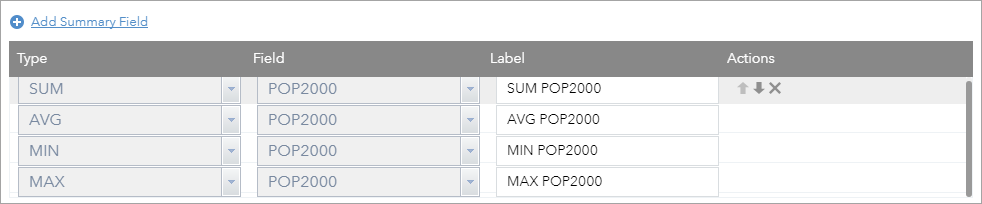
تنبيه:
يقوم عنصر واجهة الاستخدام الملخص بحساب القيمة المتوسطة المستندة على عدد المعالم حتى لو كانت فارغة أو بدون قيم في الحقل. يعتبر الفارغ أو القيمة الفارغة باعتبارها صفر حيث أن المعلم لا يحتوي على بيانات لجدول البيانات الجدولية مُحدد. - حدد خيار عرض عدد المعالم إذا كنت تود عرض عدد المعالم المُلخصة. اختياريًا، حدد التسمية، مثل COUNT، في مربع نص تسمية عدد المعالم.
- حدد خيار العرض باعتباره تجمعات الملخص إذا كنت تود عرض المعالم باعتبارها تجمعات. يتاح هذا الخيار فقط لطبقات معالم النقطة.
- عرّف فاصل التحديث التلقائي بالدقائق لنتائج الملخص.
استخدام عنصر واجهة المستخدم "الملخص"
- انقر على أيقونة عنصر واجهة مستخدم "الملخص" لفتحه.
يتم فتح عنصر واجهة مستخدم الملخص أسفل الخريطة، وتُعرَض النتائج الملخصة في لوحة عنصر واجهة المستخدم.
- مرر اللوحة رأسيًا لعرض نتائج أكثر.

- لتصفية المعالم المُلخصة، انقر على قائمة السهم المنسدل تصفية واختر التصفية.
- بالنسبة لطبقات معالم النقطة التي تحتوي على خيار العرض باعتباره تجمعات الملخص المُحددة أثناء التكوين، تظهر المعالم المُلخصة باعتبارها تجمعات.